

|
U盘,全称USB闪存盘,英文名“USB flash disk”。 它是一种使用USB接口的无需物理驱动器的微型高容量移动存储产品,通过USB接口与电脑连接,实现即插即用。U盘连接到电脑的USB接口后,U盘的资料可与电脑交换。而之后生产的类似技术的设备由于朗科已进行专利注册,而不能再称之为“优盘”,而改称“U盘”。后来,U盘这个称呼因其简单易记而因而广为人知,是移动存储设备之一。现在市面上出现了许多支持多种端口的U盘,即三通U盘(USB电脑端口、iOS苹果接口、安卓接口)。 当前位置 > 主页 > 文章中心 >
Win7无法运行CMD命令提示符的应对措施发表时间:2015-09-16 11:30 浏览:次
通过CMD命令窗口设置我们可以进行许多电脑方面的操作,但是当CMD命令提示符无法运行的时候该怎么办呢?今天小编就来讲讲当Win7系统无法运行CMD命令提示符时我们的解决方法,用户们也可以试试用u盘重装系统win7。
一、在系统桌面上,右键点击“计算机”选择“属性”,打开系统面板;
二、然后在打开的系统信息面板上点击左侧列表中的“高级系统设置”项,打开“系统属性”;
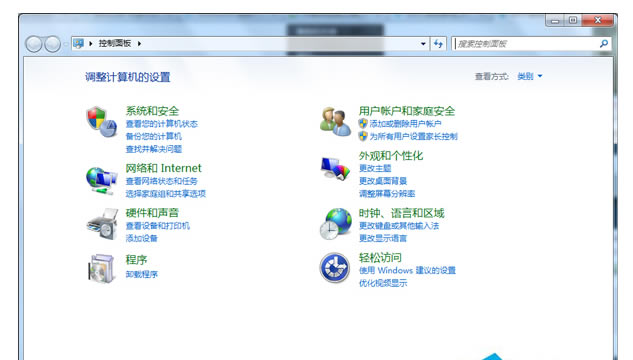 三、在打开的系统属性窗口中,切换至“高级”选项卡中,然后点击环境变量; 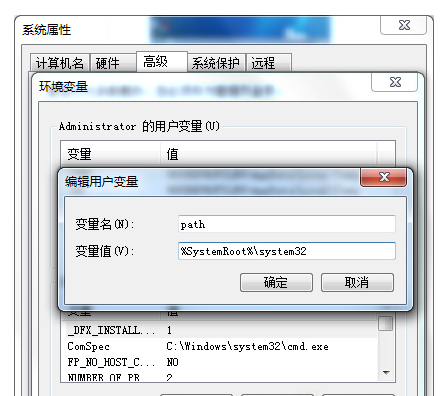 四、在点击“环境变量”后,在变量名中输入path,变量值中输入%SystemRoot%\\\\system32即可。
上文就是在Win7系统中无法运行CMD命令提示符的应对措施了。通过简单的操作,我们就能自己解决这个难题。如果有用户遇到类似的问题时就可以自行解决了。
下一篇:Win7如何取消网络身份验证提示框
上一篇:Win10安装不了WP恢复工具怎么解决?
U盘最大的优点就是:小巧便于携带、存储容量大、价格便宜、性能可靠。 |
温馨提示:喜欢本站的话,请收藏一下本站!